win10重装系统后耳机没声音 电脑重装后耳机没有声音怎么解决
近期不少用户在重装Win10系统后发现耳机没有声音的问题,这让许多人感到困扰,耳机没有声音可能是由于驱动程序未安装或者设置问题所致。解决这个问题并不复杂,只需按照正确的步骤进行调整就可以恢复耳机的正常使用。接下来我们就来看看如何解决重装系统后耳机没有声音的问题。
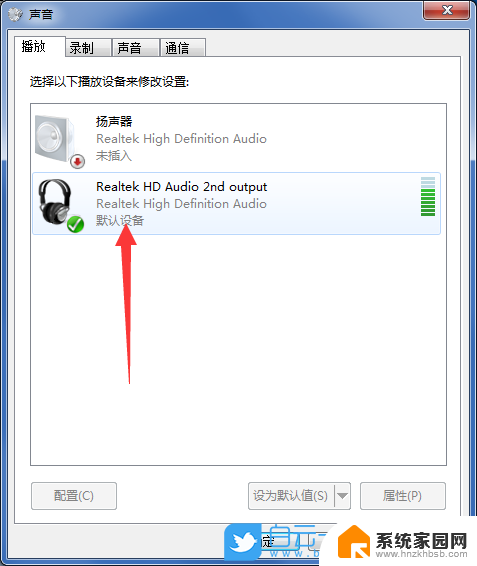
声卡驱动 更新
1、首先检查设备管理器的声音、视频和游戏控制器,看是否有黄色感叹号。如果有感叹号,说明声卡驱动有问题需要卸载。
2、右键单击“计算机”并选择“管理”。
3、找到设备管理器,找到“声音、视频和游戏控制器”,然后右键单击“卸载”。
4、卸载后,打开下载并安装的驱动程序向导,然后单击“立即检测”。
5、根据驱动器管理检查的结果,显示声卡驱动器信息故障。然后单击“修复”,修复后单击“完成”,重新启动计算机即可。
设置高级设置
1、鼠标右键点击计算机,选择“属性”。打开控制面板主页,或在小娜搜索框搜索“控制面板”,打开控制面板。
2、查看方式改为小图标。并选择Realtek高清晰音频管理器。
3、不同的主板就有不同的界面,不过基础设置都一样。点击高级设置,按下图提示设置,如果设置里有禁用前面板检测,记得关掉。
4、右键点击右下角的声音图标(小喇叭),选择“声音”。
5、选择播放。在这里面就能看到所有的设备了,需要哪个设备播放声音就把哪个设备设为默认,反之禁用。
插孔设置修改
1、打开控制面板,再找到并打开“Realtek高清晰音频管理器”。
2、打开右上角的文件夹图案,会跳出一个框。
3、在“禁止前面板插孔检查”打勾,打开确定。你的电脑就设置好了,插上耳机试试吧!
大家可以按照上面的方法尝试一下解决问题。
以上就是win10重装系统后耳机没有声音的全部内容,碰到同样情况的朋友们赶紧参照小编的方法来处理吧,希望能够对大家有所帮助。
win10重装系统后耳机没声音 电脑重装后耳机没有声音怎么解决相关教程
- 安装win7没有声音 win7系统重新安装后没有声音是什么原因
- win10笔记本电脑耳机有声音怎么办 戴尔win10电脑笔记本耳机插入后没有声音
- 蓝牙耳机和电脑配对成功为什么没有声音 解决电脑蓝牙耳机连接成功但没有声音的问题
- 耳机插电脑上没有声音怎么办win10 Win10电脑主机前面的耳机插口没有声音怎么调整
- win10电脑插上耳机是外放,没有声音 Win10电脑耳机插上无声音怎么解决
- 耳机插了声音还是外放 win10插上耳机后电脑音频没有切换到耳机
- 入耳式耳机插电脑没声音 台式电脑连接耳机没有声音怎么办
- 手机插上耳机为什么没有声音了 手机插上耳机没有声音怎么调整
- win10刚重装完 不停死机 win10电脑进入系统后死机怎么解决
- 电脑插耳机怎么设置才有声音 台式机插上耳机没有声音是什么原因
- NVIDIA新驱动修复41个Bug!RTX 50花式黑屏、RTX 40没人管,问题得到解决
- 技嘉RTX 5060显卡采用更短小PCB设计,配备×8 PCIe金手指
- 摩根士丹利略微下调微软的增长预期,市场对微软的未来表现持谨慎态度
- win7文件夹加密软件之易捷文件夹加密软件——您的文件安全保护利器
- 耕升推出GeForce RTX 5060系列显卡:游戏加速MAX效果超强
- 英伟达对华特供版AI芯片遭遇出口管制,中国芯片制造业面临挑战
微软资讯推荐
- 1 NVIDIA新驱动修复41个Bug!RTX 50花式黑屏、RTX 40没人管,问题得到解决
- 2 win7文件夹加密软件之易捷文件夹加密软件——您的文件安全保护利器
- 3 Nvidia将在美国量产AI超级计算机,助力人工智能领域创新发展
- 4 英伟达RTX 5060系列显卡发布:性能和价格揭秘
- 5 Windows搜索神器Everything,秒杀自带搜索,快速定位文件,秒搜不必等
- 6 国产CPU竞速信创,对数码科技行业是好生意?
- 7 如何查看电脑显卡型号及性能信息的方法,详细教程揭秘
- 8 CPU厂商的新一轮较量来了!AMD、英特尔谁将称雄?
- 9 英伟达发布NVIDIA app正式版 带来统一GPU设置软件,让你轻松管理显卡设置
- 10 详细指南:如何在Windows系统中进行激活– 一步步教你激活Windows系统
win10系统推荐
系统教程推荐